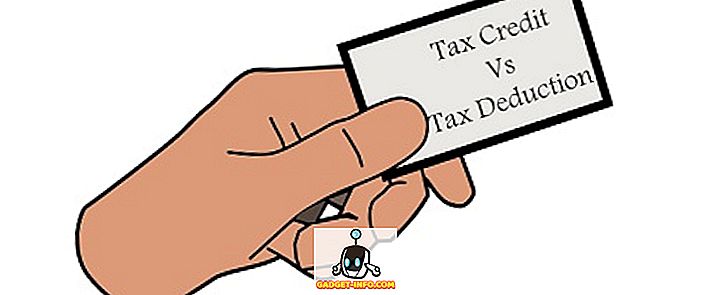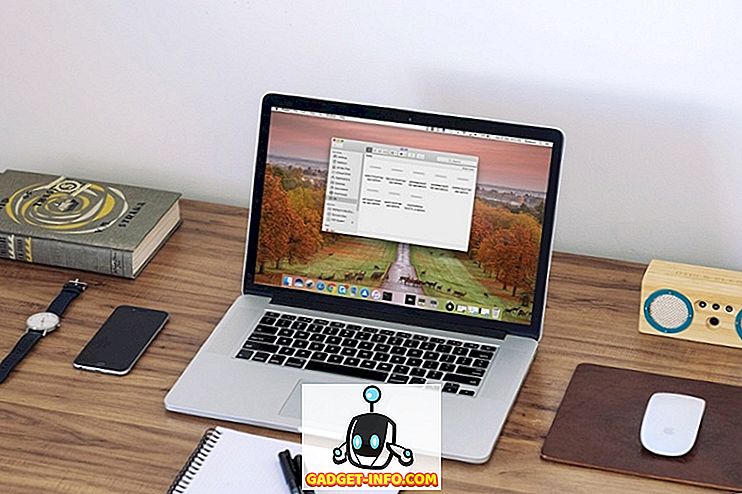Minu veebisait laadib minu kodus arvutis välkkiire, kuid see on ilmselt sellepärast, et mul on Verizon FIOS 100/100 Interneti-plaaniga. Isegi kui ma üritan oma mobiiltelefoni kasutada, laadib sait siiski erakordselt kiiret, sest mul on 4 kuni 5 baari 4G LTE kiirust.
Kahjuks, kui ma kontrollin oma saidi laadimisaega Google Analyticsis, ei ole see 1 või 2 sekundit, mis lehe laadimiseks minu jaoks kulub, kuid oluliselt kõrgemad väärtused nagu 5 või 7 või 10 sekundit! Ilmselgelt on väga vähesed inimesed sirvinud minu saiti ultra-kiire lairibaühendusega.
Kuna ma ei saanud oma saidi tegelikust laadimisest selget pilti, tahtsin simuleerida arvutiga aeglast ühendust, et näha, millised komponendid olid kõige rohkem aega laadimiseks. Kui vaatate võrku, leiad palju saite, mis viitavad volikirjadele ja muudele väljamõeldud silumisvahenditele, millest mõned nõuavad makse tegemist.
Sellele probleemile on aga lahendus, mis on täiesti tasuta ja palju lihtsam kasutada. Kui teil on juba arvutisse installitud Google Chrome, on teil juba kõik, mida vajate aeglasema võrguühenduse simuleerimiseks.
Käesolevas artiklis näitan teile, kuidas kasutada Chrome'i võrguühenduse juhtimiseks mis tahes soovitud kiirusega.
Simuleerige aeglase ühenduse kasutamist Chrome'i abil
Minge edasi ja installige Chrome, kui teil pole seda juba teie arvutisse installitud. Kui olete seda teinud, avage uus vahekaart ja seejärel vajutage CTRL + SHIFT + I, et avada arendustööriistade aken või klõpsa hamburgeri ikoonil, seejärel suvandil Veel tööriistu ja seejärel arendaja tööriistu .

See avab arendaja tööriistade akna, mis luuakse tõenäoliselt ekraani paremale küljele. Ma eelistan seda dokkida ekraani allosas, kuna näete rohkem andmeid. Selleks klõpsa kolmele vertikaalsele punktile ja seejärel klõpsa keskmisele doki positsioonile.

Nüüd mine edasi ja klõpsake vahekaardil Võrk . Paremal tuleb näha silt, mida nimetatakse No Throttling .

Sellele klõpsates saate rippmenüüst eelnevalt konfigureeritud kiirused, mida saate kasutada aeglase ühenduse simuleerimiseks.

Valikud ulatuvad võrguühenduseta WiFi-le ja numbrid on näidatud latentsusena, allalaadimisel, üleslaadimisel . Kõige aeglasem on GPRS, millele järgneb regulaarne 2G, siis hea 2G, seejärel regulaarne 3G, hea 3G, regulaarne 4G, DSL ja seejärel WiFi. Valige üks valik ja laadige uuesti leht, kuhu olete sisse lülitatud, või sisestage aadressiribale mõni muu URL. Veenduge, et olete samas vahekaardis, kus kuvatakse arendaja tööriistu. Drosseldamine toimib ainult vahekaardil, mille jaoks see on lubatud.
Kui soovite kasutada oma konkreetseid väärtusi, võite klõpsata nupul Lisa nupul Kohandatud . Uue profiili lisamiseks klõpsake nupul Lisa kohandatud profiil.

GPRS-i kasutamisel kulus www.google.com-le 16 sekundit laadida! Üldiselt on see suurepärane tööriist, mis on ehitatud otse Chrome'i, mida saate kasutada oma veebisaidi laadimisaja testimiseks aeglasematel ühendustel. Kui teil on küsimusi, kommenteerige seda. Naudi!